photoshop彩色室内户型图 ps室内设计平面图教程
PS做规划总平图及效果图的方法及步骤

Ps在规划总平图(建筑总平图)、透视图中的运用在电脑制作的建筑以及规划表现效果图的后期,ps在图片的合成和局部的处理上是个必不可少的工具。
学习前大家要先找本基本ps的书籍,熟悉各个键的使用方法,再进行如下学习。
1.首先讲解的是规划总平图(建筑总平图)的ps制作技法:1.如图1所示,该小区的总平图在cad中完成了后就应该导入ps进行上色方面的处理了。
要说明的是,在cad中导出exp格式文件是比较好在ps进行上色的。
图12.种树。
现在开始栽树。
需要说明的是,通常最后种树比较好,因为树木通常是位图导入,大量的复制会占用机器的内存。
这幅图例外,先种树,是因为这张图既要表现建筑又要表现绿化和景观。
先种树可以定下整个图的整体颜色倾向,基调。
先种树,大小植物,再调他们的色彩倾向,你认为应该调什么色调完全凭个人的感觉。
这张图定的基调是偏黄绿色调的暖灰。
3.接着做道路和铺装。
选取区域(蚂蚁线)的时候可以用各种选择工具(魔法棒、钢笔、滤镜),不要拘泥于一种工具。
填色后调颜色,要和树木色彩协调。
注意道路的颜色一定不要用纯灰色的,尽量做成冷灰或暖灰,这里做成偏黄绿色色调。
4接着做基础设施和地面小装饰,如停车场,沟,支架,彩色钢板等,然后调色,和整体色彩要协调。
5.接着做主体建筑和山包。
主体建筑的色彩一很重要,调的时候一定要谨慎,不要和主体色彩有强烈的对比。
通常小的地形起伏叫山包,大的地形起伏叫地形.目前无论是建筑设计与规划还是景观规划都似乎注重地形的表现,它已经越来越引人重视了。
而在渲染表现公司,更习惯称它为山包。
6.将绿地植物等用模糊(加深)工具进行一下明暗的处理。
大功告成!这样基本上就算成功了。
大家可以再根据自己的喜好进行细节的调整,小区规划的总平图就这样完成了。
建筑总平图的做法类似。
2.接着讲解的是效果图后期如何运用ps进行处理:(以本人小区入口处透视为列子介绍)1.首先是在stechup建好要表达的部分的模型,选好人视点角度后将模型在文件/导出中导成3ds格式文件,一边之后在3d max中贴材质、布光以及渲染的使用。
Photoshop建筑与室内效果图后期制作第1章 初识Photoshop
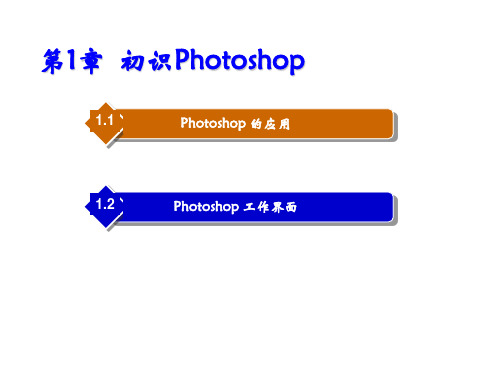
1.1.1 Photoshop 在建筑与室内设 计专业的应用
Photoshop 在建筑与室内设计中的 应用主要有平立面图制作和透视图制作 两个方面。
所谓平立面图制作主要指彩色平立面图 制作,如室内平立面图、建筑平立面图、园 林平立面图和规划平立面图等,各类彩色平 立面图效果如图 1-1 至图 1-4 所示。
1.2 Photoshop 工作界面
本节将详细讲解 Photoshop 的工作界面。
1.2.1 Photoshop 工具箱
Photoshop CS6 的工具箱如图 1-7 所示,总 计有 22 组 56 种不同作用的工具,按照工具功 能和用途可以将 56 种工具分为 6 大类,分别为 选取工具、绘图修图工具、路径工具、文字工 具、辅助工具和 3D 工具。
平立面图多采用 AutoCAD 绘制,但 是 AutoCAD 绘制的只是线框图, 比较抽 象,不够直观,非专业人员一般很难看 懂。
相比于使用 AutoCAD 绘制的平立面线 框图,彩色的平立面图图像效果逼真,更 为形象、生动,可以方便非专业人士了解 设计,也便于设计师和客户之间沟通。 在房地产行业中,基本上都采用彩色 平面图的形式展示其户型设计。
1.2.3 调板
启动 Photoshop CS6 后,其默认调板如 图 1-14 所示。 调板的作用是将各种类型的处理工具进 行分类,并将同一类的处理工具放到同一个 调板窗口中。
使用调板可以大大节省寻找工具所 花的时间,从而提高工作效率。 单击菜单栏中的窗口菜单,在下拉 列表中选中调板名即可打开各种调板, 如图 1-15 所示。
单击“快捷键用于”下拉列表的三 角按钮,在下拉列表中选择“工具”命 令,如图 1-30 所示。
(6)单击需要更改快捷键的工具选项,使 文本框处于可输入状态,在文本框中输入 快捷键,单击“接受”按钮或者按下 Enter 键即可修改或增加其快捷键,如图 1-31 所 示。
Photoshop建筑与室内效果图后期制作第2章 Photoshop 的基本操作方法

1”是 Photoshop 默认的名称,可以将其 改为其他名称。
预设: Photoshop CS6
提供了预设文件类 型,其中剪贴板表示新建文件大小将参照 剪贴板中的文件大小;在各种文件类型中 以国际标准纸张最为常用。
大小:选择国际标准纸张后,则可以在“大
小”中选择文件的规格。如果选择 A4表示文 件大小为 A4 纸规格,这时下面的宽度和高度 会自动变为 A4 纸规格的大小。
在Photoshop 中将图像存储为 TIFF 格 式时,将弹出如图 2-18 所示的对话框,通 常保持默认状态单击“确定”按钮即可。
以上 3 种格式就是修改效果图主要采用的 格式,应用上可以在效果图修改还没有完全完 成时采用 PSD 格式保存,在最终完成后也可以 保存一个 PSD 格式作为备份;在需要打印时可 以保存为 TIFF 格式;如果交作业或者上传到网 络则可以保存为 JPEG 格式。
2.1 文件操作
文件操作命令主要集中在 Photoshop CS6 的“文件”菜单中,如图 2-1 所示。 本章主要学习文件的新建、打开、储 存等最基本的文件操作。
2.1.1 新建图像文件
在“文件”菜单中单击“新建”命 令,即可弹出“新建”对话框,如图 2-2 所示。
名称:输入新建文件的名称,“未标题-
2.1.3 保存图像文件
“存储”命令用来保存当前工作文 件。 如果选择“存储”命令,将以文件 现有格式保存文件,新保存的文件将替 换掉原文件。 如果保存带有多个图层的 PSD 格式 的文件时,会自动弹出“存储为”对话 框。
“存储为”命令则是将当前工作文 件存储为其他格式。 选择“存储为”命令,将打开“存 储为”对话框,如图 2-4 所示。 相对而言,“储存为”是作图中常 用的保存命令。 下面将讲解“存储为”参数栏中一 些重要的选项。
ps室内文本平面图填色
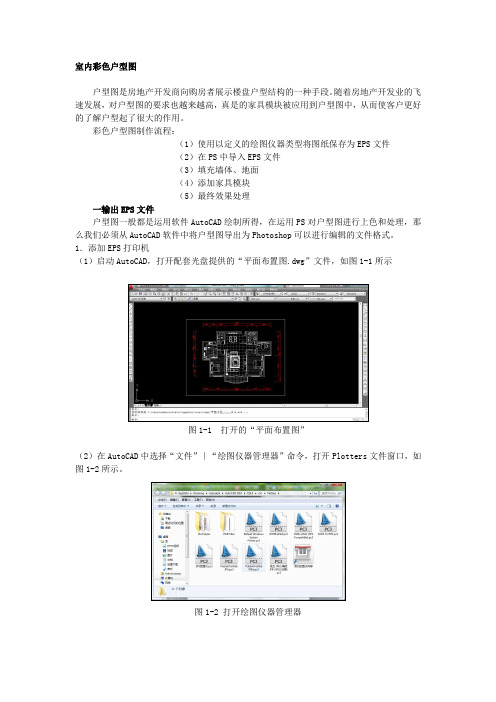
室内彩色户型图户型图是房地产开发商向购房者展示楼盘户型结构的一种手段。
随着房地产开发业的飞速发展,对户型图的要求也越来越高,真是的家具模块被应用到户型图中,从而使客户更好的了解户型起了很大的作用。
彩色户型图制作流程:(1)使用以定义的绘图仪器类型将图纸保存为EPS文件(2)在PS中导入EPS文件(3)填充墙体、地面(4)添加家具模块(5)最终效果处理一输出EPS文件户型图一般都是运用软件AutoCAD绘制所得,在运用PS对户型图进行上色和处理,那么我们必须从AutoCAD软件中将户型图导出为Photoshop可以进行编辑的文件格式。
1.添加EPS打印机(1)启动AutoCAD,打开配套光盘提供的“平面布置图.dwg”文件,如图1-1所示图1-1 打开的“平面布置图”(2)在AutoCAD中选择“文件”∣“绘图仪器管理器”命令,打开Plotters文件窗口,如图1-2所示。
图1-2 打开绘图仪器管理器(3)双击“添加绘图仪器向导”图标,打开添加绘图仪对话框,如图1-3所示,单击“下一步”按钮。
图1-3 添加绘图仪—简介(4)打开“添加绘图仪—开始”对话框中选择“我的电脑”选项,如图1-4所示,单击“下一步”按钮。
图1-4添加绘图仪—开始(5)打开“添加绘图仪—绘图仪型号”对话框中选择如图1-5所示。
(6)图1-5 添加绘图仪—绘图仪型号(6)在弹出的“添加绘图仪—输入PCP或PC2”对话框,单击“下一步”按钮,如图1-6所示。
图1-6添加绘图仪—输入PCP或PC2(7)选择绘图仪的打印端口,这里选择“打印到文件”的方式,如图1—7所示。
图1—7 添加绘图仪-端口(8)绘图仪添加完成,输入绘图仪的名称,如图1-8所示,单击“下一步”按钮。
图1-8 添加绘图仪-绘图仪名称(9)单击“完成”按钮,完成绘图仪添加向导。
二、输出EPS文件为了方便在Photoshop中编辑,在CAD中导出EPS文件,一定要分图层,根据需要一般分为墙体、家具、填充、文字分别进行导出,然后在PS中编辑。
photoshopcs4彩屏图制作步骤

photoshopcs4彩屏图制作步骤
彩平图制作教程
编者:杨进
photoshopcs4彩屏图制作步骤
1、制作墙体
打开作业中 的户型图psd 文件,给线框 所在的图层重 命名为 平面 线框
photoshopcs4彩屏图制作步骤
新建一个图层,命名为 墙体
photoshopcs4彩屏图制作步骤
修整细节,删 除木地板多余 部分
photoshopcs4彩屏图制作步骤
将木地板多余 部分删除
卧室一绘制完 成
photoshopcs4彩屏图制作步骤
7.同样方法绘制其他房间 photoshopcs4彩屏图制作步骤
8.绘制阳台
在阳台位置用形状 放置于 平面线框 工具绘制和玻璃窗 图层 下方,命名 同色的蓝色矩形 为阳台窗户
photoshopcs4彩屏图制作步骤
使用形状工具 (矩形,圆形 等),按照线 框绘制玻璃窗 部分
photoshopcs4彩屏图制作步骤
得到一个形状 根据需要复制多
图层
个 形状一 图层
photoshopcs4彩屏图制作步骤
使用移动工具, 将复制的形状移 动到其它有玻璃 窗的地方,并使 用 自由变换工具 (ctrl&# 如果阴影不够明
显可将阴影图层 复制几个
photoshopcs4彩屏图制作步骤
同样方法制作其他阴影
photoshopcs4彩屏图制作步骤
6、绘制房门
直接用形状工 具,选取接近 木质的颜色绘 制矩形,并在 图层样式里设 置描边为 2px
photoshopcs4彩屏图制作步骤
将 卧室一图层 组 放置到 平面 线框上面
photoshopcs4彩屏图制作步骤
Photoshop建筑效果图实用教程3 中级篇(室内设计)[精]
![Photoshop建筑效果图实用教程3 中级篇(室内设计)[精]](https://img.taocdn.com/s3/m/a0346902f5335a8102d2207a.png)
中级篇(室内设计)
3.1.11 “反相”命令
利用“反相”命令可以将图像中或选 区中的所有颜色转换为互补色,如黑 变白、白变黑等(快捷键是Ctrl+I), 这是使用频率非常高的命令。
中级篇(室内设计)
⑥ 系统提示用户选择打印机端口。 ⑦ 在“ 添加绘图仪— 绘图仪名称”对话框中,可以为其命名。 ⑧执行上一步操作后,就完成了添加打印机的全部操作。单击“完成”按钮结束操作。 ⑨ 完成添加打印机设置后, 在“Plotters”设置面板中,系统就新增加了一个打印机。 ⑩执行“文件”/“打印”命令。 ⑪在“设备和文档设置”选项卡中选择“自定义图纸尺寸” ,添加常用的4 000x 3 000像 素的打印尺寸。 ⑫设置图纸尺寸为刚才定义的4 000x 3 000像素。 ⑬预览到的是整体图框层,确认无误后在“打印”窗口中单击“确定”按钮进行打印输出。
中级篇(室内设计)
3.2.3 图层样式
投影和内阴影:“投影”效果和“内阴影”效果用法基本相同,
不过“投影”是从对象边缘向外,而“内阴影”是从边缘向内。
中级篇(室内设计)
外发光和内发光:“外发光”和“内发光”两种效果分别从图
层内容的外边缘和内边缘添加发光效果,用法基本相同。
中级篇(室内设计)
斜面和浮雕:“斜面和浮雕”
“可选颜色” 命令
中级篇(室内设计)
3.1.9 “通道混合器”命令
使用“通道混合器”命令,可分别对图像各通道的颜色进 行调整。该命令可以选取每种颜色通道一定的百分比创建 高品质的灰度图像、棕褐色调或者其他的彩色图像。
《学习Photoshop建筑效果图制作课件》

与建筑效果图相关的实际案例分析
办公楼效果图
介绍如何制作以办公楼为主要内容 的建筑效果图,包括如何突出其形 态和尺寸感。
住宅楼效果图
介绍如何制作以住宅楼为主要内容 的建筑效果图,包括如何表现生活 氛围和晴朗天气的效果。
摩天楼效果图
如何输出建筑效果图和制作动态效果图
1
JPEG和PNG输出比较
介绍JPEG和PNG输出的区别以及在建筑效果
GIF动态效果图制作技巧
2
图中的应用场景,以及输出时的常用设置。
介绍如何用Photoshop制作精美的GIF动态效 果图,包括图片的选择和编辑以及调整图片
顺序和格式等。
Photoshop建筑效果图制作的 常见错误以及避免方法
颜色理论
介绍建筑效果图中的颜色搭配技巧 和色彩搭配的心理学原理。
构图原理
掌握关于建筑效果图中元素尺寸和 位置的基础规则。
如何利用Photoshop进行建筑线稿的绘制
1
制作建筑内部分隔线
2
介绍如何绘制建筑内部的分隔线,包括门框、
窗框、楼梯和墙壁的线条绘制。
3
建筑元素组合
介绍如何根据楼房的整体结构绘制建筑线稿 的分层元素,以及建筑特征的把控。
玻璃效果
介绍如何制作玻璃效果,包括反射和折射效果的表 现。
地面效果
介绍如何制作逼真的地面效果,包括石材地面和木 质地面的细节表现和颜色搭配技巧等。
如何利用渐变工具制作自然的天空
日出日落效果
介绍如何用Photoshop制作惊艳的 日出日落效果,包括细节表现和颜 色搭配技巧等。
云天效果
介绍如何用Photoshop制作绚丽的 云天效果,包括云层的细节表现、 选色原则和风格搭配技巧等。
PS做规划总平图及效果图的方法及步骤

Ps在规划总平图(建筑总平图)、透视图中的运用在电脑制作的建筑以及规划表现效果图的后期,ps在图片的合成和局部的处理上是个必不可少的工具。
学习前大家要先找本基本ps的书籍,熟悉各个键的使用方法,再进行如下学习。
1.首先讲解的是规划总平图(建筑总平图)的ps制作技法:1.如图1所示,该小区的总平图在cad中完成了后就应该导入ps进行上色方面的处理了。
要说明的是,在cad中导出exp格式文件是比较好在ps进行上色的。
图12.种树。
现在开始栽树。
需要说明的是,通常最后种树比较好,因为树木通常是位图导入,大量的复制会占用机器的内存。
这幅图例外,先种树,是因为这张图既要表现建筑又要表现绿化和景观。
先种树可以定下整个图的整体颜色倾向,基调。
先种树,大小植物,再调他们的色彩倾向,你认为应该调什么色调完全凭个人的感觉。
这张图定的基调是偏黄绿色调的暖灰。
3.接着做道路和铺装。
选取区域(蚂蚁线)的时候可以用各种选择工具(魔法棒、钢笔、滤镜),不要拘泥于一种工具。
填色后调颜色,要和树木色彩协调。
注意道路的颜色一定不要用纯灰色的,尽量做成冷灰或暖灰,这里做成偏黄绿色色调。
4接着做基础设施和地面小装饰,如停车场,沟,支架,彩色钢板等,然后调色,和整体色彩要协调。
5.接着做主体建筑和山包。
主体建筑的色彩一很重要,调的时候一定要谨慎,不要和主体色彩有强烈的对比。
通常小的地形起伏叫山包,大的地形起伏叫地形.目前无论是建筑设计与规划还是景观规划都似乎注重地形的表现,它已经越来越引人重视了。
而在渲染表现公司,更习惯称它为山包。
6.将绿地植物等用模糊(加深)工具进行一下明暗的处理。
大功告成!这样基本上就算成功了。
大家可以再根据自己的喜好进行细节的调整,小区规划的总平图就这样完成了。
建筑总平图的做法类似。
2.接着讲解的是效果图后期如何运用ps进行处理:(以本人小区入口处透视为列子介绍)1.首先是在stechup建好要表达的部分的模型,选好人视点角度后将模型在文件/导出中导成3ds格式文件,一边之后在3d max中贴材质、布光以及渲染的使用。
